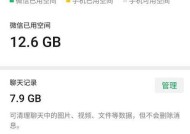高效删除电脑C盘无用的东西(轻松清理电脑)
- 家电经验
- 2024-11-25
- 44
- 更新:2024-11-02 16:54:29
随着时间的推移,我们的电脑C盘上往往会积累许多无用的文件和程序,占据了宝贵的存储空间,降低了电脑运行的速度。学会删除C盘上的无用东西,不仅能够释放存储空间,还能提高电脑的性能。本文将教你一些高效的方法来清理C盘,让你的电脑恢复出色的运行状态。
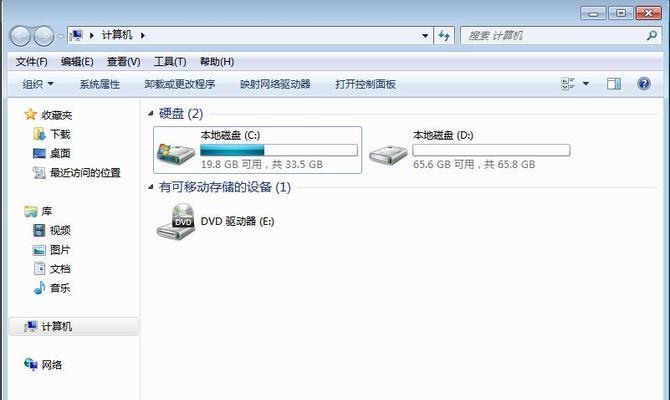
卸载不常用的软件
打开控制面板,进入“程序”或“程序和功能”选项,列出电脑上安装的所有软件。仔细审视这个列表,将那些你很久没使用过或根本不需要的软件进行卸载。只需点击选中要卸载的软件,然后点击“卸载”按钮即可。
删除临时文件
临时文件是在电脑运行过程中产生的一些无用文件,它们占据了大量的存储空间。打开文件资源管理器,进入C盘的“用户”文件夹,找到“AppData”文件夹,再找到“Local”文件夹。在这个文件夹下,你会看到许多以“Temp”开头的文件夹,将它们全部删除即可。
清理回收站
回收站是存放已删除文件的地方,这些文件实际上还占据着存储空间。右键点击桌面上的回收站图标,选择“清空回收站”,再点击“确定”按钮即可彻底清理回收站,释放存储空间。
清理浏览器缓存
浏览器在访问网页时会自动缓存一些文件,以提高网页加载速度。然而,这些缓存文件随着时间的推移会变得庞大而无用。打开你使用的浏览器,进入设置界面,找到“清除浏览数据”或类似选项。选择清除缓存的选项并确认操作,浏览器缓存将被清理干净。
删除不需要的下载文件
在电脑上下载的文件可能会占据大量的存储空间。打开下载文件夹,将那些你不再需要的文件进行删除,只保留你确实需要的文件。可以按照文件的类型、大小或下载时间等进行分类删除。
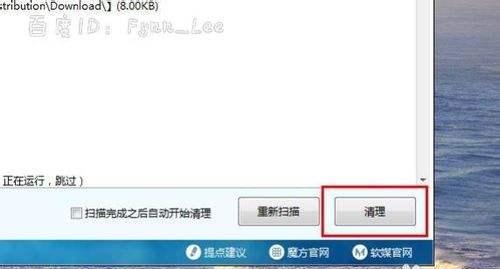
清理系统日志
系统日志是记录电脑运行状态和错误信息的文件。它们通常占用了不少存储空间。打开“事件查看器”,在左侧的面板中选择“Windows日志”,然后依次选择“应用程序”、“安全性”、“设置”和“系统”选项,右键点击每个选项下的日志,并选择“清除日志”来清理系统日志。
删除重复文件
在电脑上可能会存在许多重复的文件,它们不仅占据了存储空间,还让文件管理混乱。使用专业的重复文件查找工具,可以快速找到并删除这些重复文件,从而节省存储空间。
清理无效注册表项
注册表是存储电脑设置和配置信息的数据库。在长时间使用电脑后,注册表中可能会留下一些无效的、错误的或已经不存在的项。使用注册表清理工具,可以自动扫描并清理这些无效的注册表项,优化系统性能。
删除不需要的桌面文件和图标
桌面上堆积的大量文件和图标不仅影响美观,还占据了存储空间。将桌面上不再需要的文件和图标进行整理和删除,可以让你的电脑更加整洁,也能够释放存储空间。
清理系统自带的应用缓存
Windows系统自带了许多应用程序,这些应用在使用过程中会产生一些缓存文件。打开系统自带的“磁盘清理”工具,选择清理系统文件,并勾选“前提条件”下的“临时文件”和“缓存”选项,点击确定进行清理。
定期清理垃圾文件
使用专业的垃圾文件清理工具,可以帮助你定期清理电脑上的临时文件、缓存文件、日志文件等无用的文件,从而保持C盘的整洁和稳定。
清理系统更新备份文件
Windows系统在每次更新之前都会自动备份一些文件。这些备份文件可能会占据大量存储空间。打开“磁盘清理”工具,选择清理系统文件,并勾选“前提条件”下的“Windows更新备份文件”,点击确定进行清理。
优化启动项
系统启动项是指在开机时自动运行的程序或服务。太多的启动项会拖慢电脑的启动速度。打开任务管理器,切换到“启动”选项卡,禁用那些你不常使用的程序的启动项,只保留必要的项,从而加快电脑的启动速度。
压缩C盘中的文件
在C盘上有些文件虽然不常用,但是也不适合删除。通过压缩这些文件,可以将它们占据的存储空间大大减少。右键点击C盘,选择“属性”选项,在“压缩或解压缩驱动器”部分选择“压缩此驱动器以节省磁盘空间”选项,并点击确定进行压缩。
通过本文介绍的方法,你可以轻松地删除电脑C盘中无用的东西,释放存储空间,提高电脑的性能和运行速度。定期进行清理和优化,让你的电脑始终保持出色的状态。
解放你的C盘
电脑C盘存储空间不足常常令人头疼,但是很多时候我们并不知道如何正确地删除无用的文件。在这篇文章中,我们将教你一些有效的方法来删除C盘中的无用文件,以帮助你优化电脑性能,释放存储空间,同时保留有用的文件。
一、卸载不需要的程序
二、清理临时文件和回收站
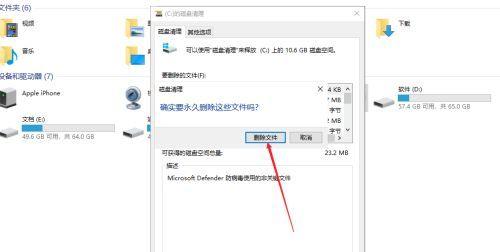
三、删除冗余的下载文件
四、清理浏览器缓存和历史记录
五、移动媒体文件到外部存储设备
六、删除重复的文件和相似的照片
七、清理无用的文档和表格
八、删除过期的系统备份文件
九、清理无用的驱动程序和设备
十、清理系统日志文件
十一、删除无效的快捷方式
十二、清理系统缓存文件
十三、清理无用的游戏文件和安装包
十四、删除无效的注册表项和残留文件
十五、整理和压缩大型文件夹
卸载不需要的程序
为了释放存储空间,我们可以通过控制面板或第三方软件来卸载那些我们不再需要的程序,尤其是那些占用较大空间的软件。这样不仅可以腾出宝贵的存储空间,还可以提高电脑的性能。
清理临时文件和回收站
临时文件和回收站中的文件占用了很大一部分C盘的空间。我们可以通过在文件资源管理器中输入"%temp%"来打开临时文件夹,并定期清理其中的无用文件。同时,清空回收站也是一种释放存储空间的有效方法。
删除冗余的下载文件
浏览器和下载管理器常常会自动保存我们下载的文件,但是很多时候这些文件已经没有用处了。我们可以在下载文件夹中查找并删除那些我们不再需要的下载文件,以释放存储空间。
清理浏览器缓存和历史记录
浏览器缓存和历史记录也会占用大量的存储空间。我们可以在浏览器设置中找到清除缓存和历史记录的选项,并定期执行这些操作,以释放存储空间和保护隐私。
移动媒体文件到外部存储设备
对于那些占用大量存储空间的媒体文件,比如照片、音乐和视频,我们可以将它们转移到外部存储设备,如移动硬盘或云存储,以释放C盘的空间。
删除重复的文件和相似的照片
我们的电脑中常常会存在许多重复的文件和相似的照片,它们不仅占用存储空间,还会增加文件的查找和管理难度。通过使用专门的重复文件查找工具或图像对比工具,我们可以快速找到并删除这些重复的文件和相似的照片。
清理无用的文档和表格
电脑中保存了很多文档和表格,但其中有些已经过时或无用。我们可以通过浏览文件夹并逐个检查这些文档和表格,将不再需要的文件删除,从而释放存储空间。
删除过期的系统备份文件
系统备份文件是我们保护数据安全的重要手段,但是过期的备份文件却会占用大量的存储空间。我们可以定期检查并删除过期的系统备份文件,以释放C盘的空间。
清理无用的驱动程序和设备
有时我们会安装一些驱动程序或设备,但随后不再使用它们。这些无用的驱动程序和设备会占用存储空间并降低系统性能。我们可以通过设备管理器或第三方软件来删除这些无用的驱动程序和设备。
清理系统日志文件
系统日志文件是记录电脑运行信息的重要文件,但是过多的系统日志文件会占用存储空间。我们可以通过在事件查看器中清理这些系统日志文件,以释放C盘的空间。
删除无效的快捷方式
电脑桌面和开始菜单中可能存在很多无效的快捷方式,它们不仅占用存储空间,还会影响操作效率。我们可以通过手动删除或使用快捷方式清理工具来删除这些无效的快捷方式。
清理系统缓存文件
系统缓存文件包括操作系统和应用程序生成的临时文件,它们有时会变得庞大且无用。我们可以通过在文件资源管理器中输入"%temp%"来打开系统缓存文件夹,并定期清理其中的无用文件,以释放C盘的空间。
清理无用的游戏文件和安装包
如果你是一个游戏爱好者,那么你的电脑中可能有很多无用的游戏文件和安装包。我们可以通过手动删除这些无用的游戏文件和安装包,以释放存储空间。
删除无效的注册表项和残留文件
电脑中的注册表项和残留文件可能会影响系统性能,并占用存储空间。我们可以通过使用专门的注册表清理工具来删除这些无效的注册表项和残留文件。
整理和压缩大型文件夹
对于占用大量存储空间的大型文件夹,我们可以将其中的文件整理并进行压缩。这样可以减少文件占用的空间,同时保留有用的文件。
通过卸载不需要的程序、清理临时文件和回收站、删除冗余的下载文件等方法,我们可以有效地删除C盘中的无用文件,并释放存储空间,优化电脑性能。同时,我们还应该定期执行这些操作,以保持C盘的清洁和良好的存储管理习惯。